Chắc hẳn bất cứ ai trong số chúng ta đã từng gặp hiện tượng wifi có dấu chấm than ít nhất một lần nhỉ!? Đây là một trong những lỗi thường gặp khiến người dùng không thể truy cập vào Internet được.
Vì vậy trong bài viết này, Pixwares sẽ hướng dẫn các cách sửa lỗi wifi bị dấu chấm than chắc chắn 100% thành công. Hãy cùng tìm hiểu ngay dưới đây nhé!
Lỗi wifi bị dấu chấm than
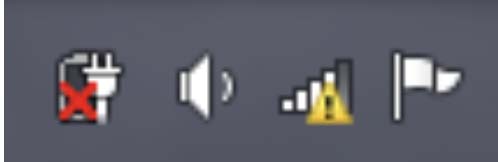
Cách 1: Khởi động lại thiết bị phát wifi (modem, router)
Bạn hãy khởi động lại thiết bị phát wifi bằng cách tắt nguồn modem, hoặc rút dây cắm nguồn (đối với những loại modem, router không có công tắc nguồn) rồi chờ 1 – 2 phút, sau đó bật lại hoặc cắm lại dây nguồn.

Bây giờ bạn kết nối máy tính, điện thoại với wifi xem tình trạng đã được khắc phục chưa. Trong trường hợp không thành công mà một thiết bị khác vẫn có thể truy cập Internet thì có thể thiết bị của bạn đang bị xung đột IP.
Lúc này thì bạn tham khảo cách 2 ngay dưới đây.
Cách 2: Thiết lập địa chỉ IP tĩnh
Cách khắc phục này thực hiện khá đơn giản, bạn hãy làm theo các bước sau:
Tại thanh Taskbar bên góc dưới màn hình bên phải, chọn Open Network And Sharing Center hoặc Open Network & Internet Settings.
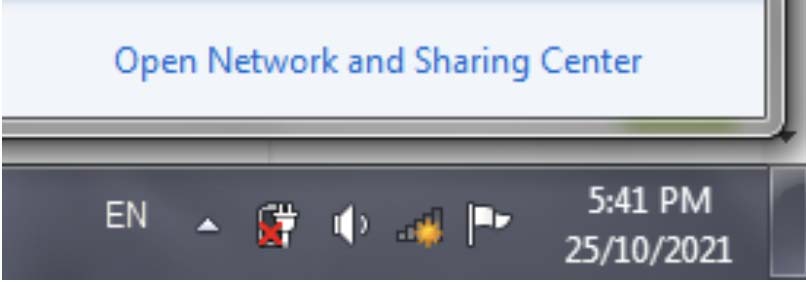
Tiếp theo bạn hãy chọn Change adapter settings hoặc Change adapter Options.
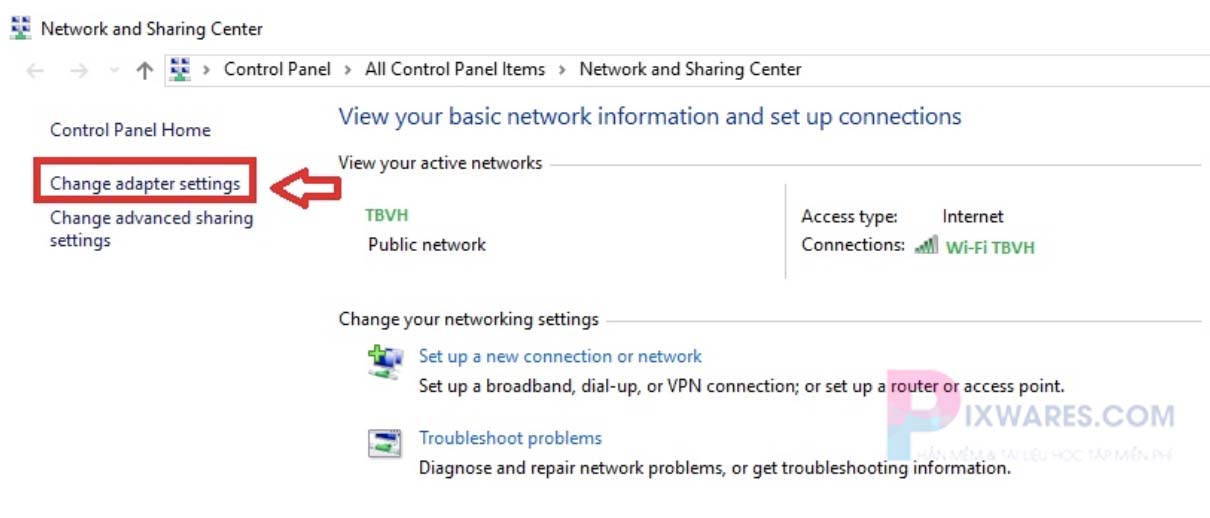
Chọn tên wifi bạn muốn kết nối → chọn Properties.
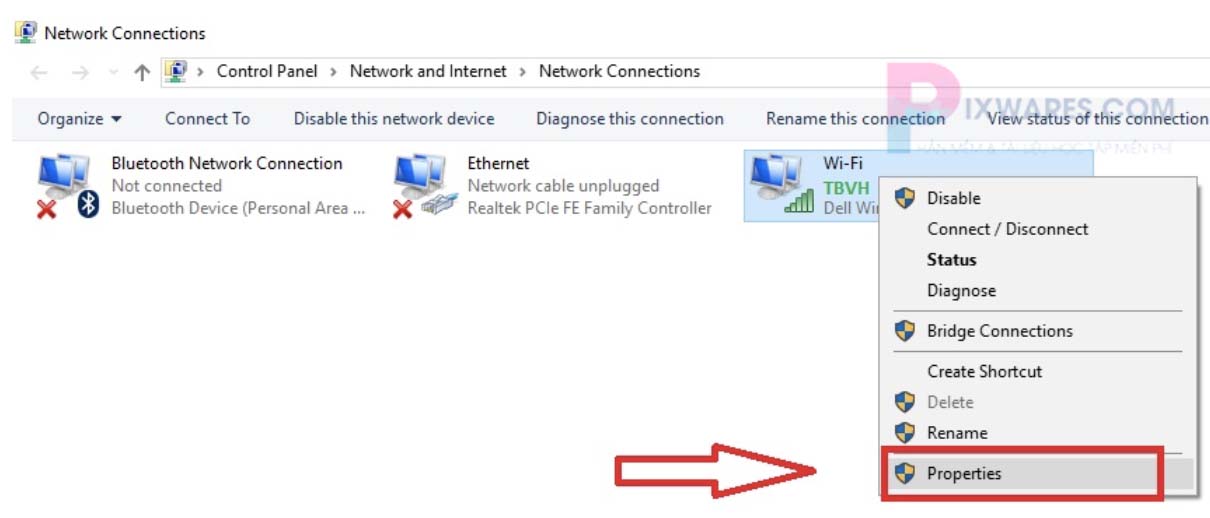
Bạn hãy kích đúp chuột vào Internet Protocol Version 4 (TCP/IPv4).
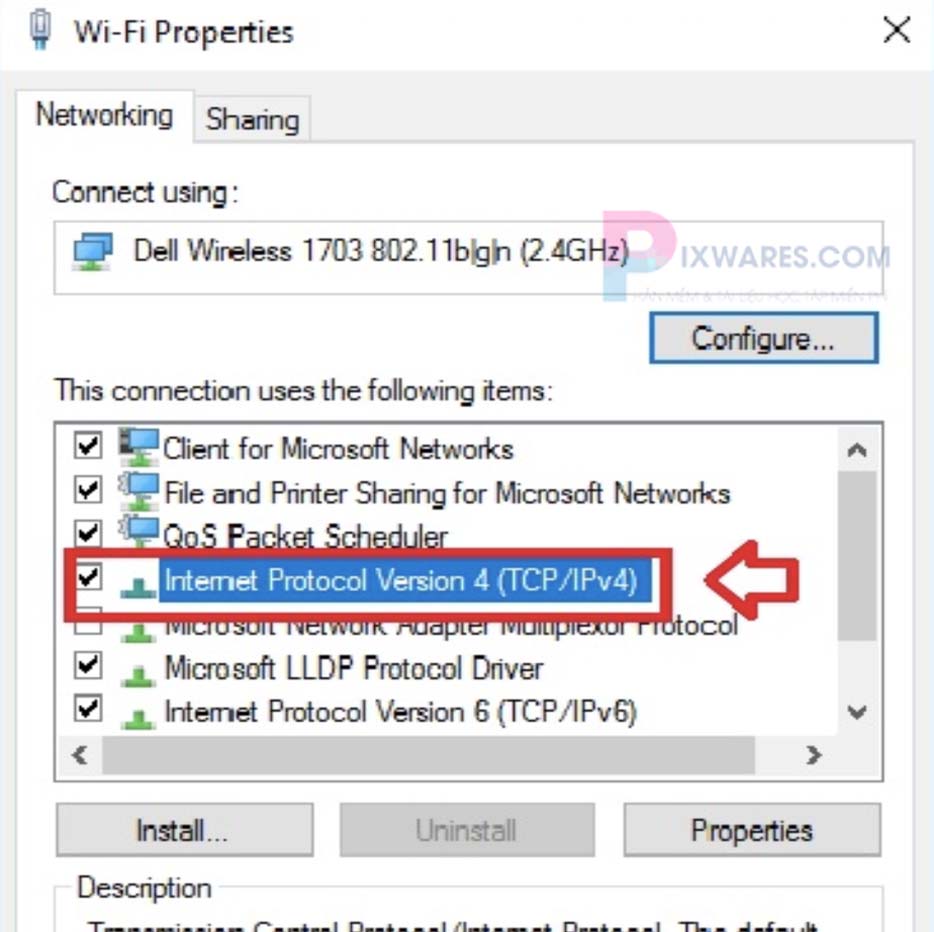
Bây giờ bạn chọn Use the following IP address để thiết lập lại IP tĩnh của bạn.
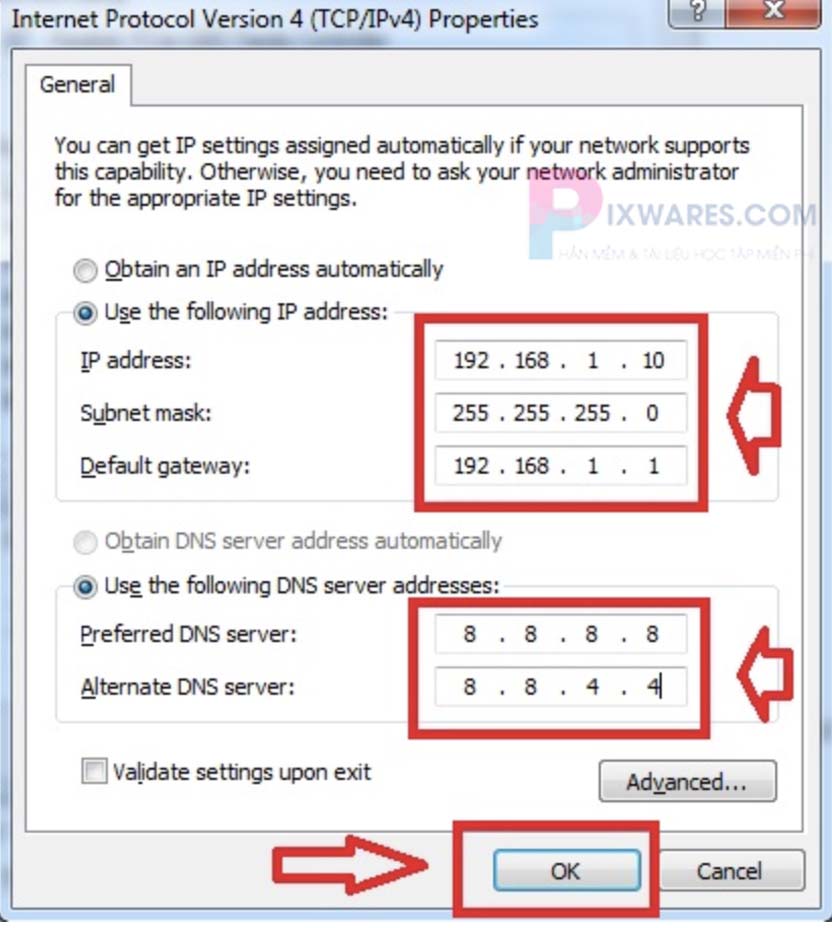
Ở phần Use the following IP address, bạn thiết lập như sau:
- IP address: 192.168.1.X (X là số từ 2 đến 254, bạn có thể lựa chọn một số bất kỳ, mình sẽ ví dụ là số 10 để minh họa).
- Subnet mask: Khi bạn kích chuột vào thì nó sẽ tự động điền (255.255.255.0).
- Default gateway: 192.168.1.1
Ở phần Use the following DNS server addresses, bạn cấu hình như sau:
- Preferred DNS server: 8.8.8.8
- Alternate DNS server: 8.8.4.4
Đây là DNS của Google, thiết lập như thế này sẽ hữu ích trong trường hợp bạn không thể truy cập Facebook hay Youtube đấy!
Sau khi cấu hình xong thì bạn nhấn OK rồi truy cập lại vào Internet nhé!
Cách 3: Sử dụng câu lệnh DOS để cấp lại IP động
Phương pháp khắc phục này khá đơn giản, bạn thực hiện như sau:
Bước 1: Bạn sử dụng tổ hợp phím Windows + R → Gõ lệnh CMD.
Bước 2: Lúc này hệ thống sẽ hiển thị giao diện DOS, bạn hãy gõ lệnh ipconfig/release → Enter.
Bước 3: Bạn gõ lệnh ipconfig/renew → Enter.
Sau khi thực hiện xong, bạn kết nối lại wifi rồi xem biểu tượng mạng đã hết dấu chấm than chưa nhé!
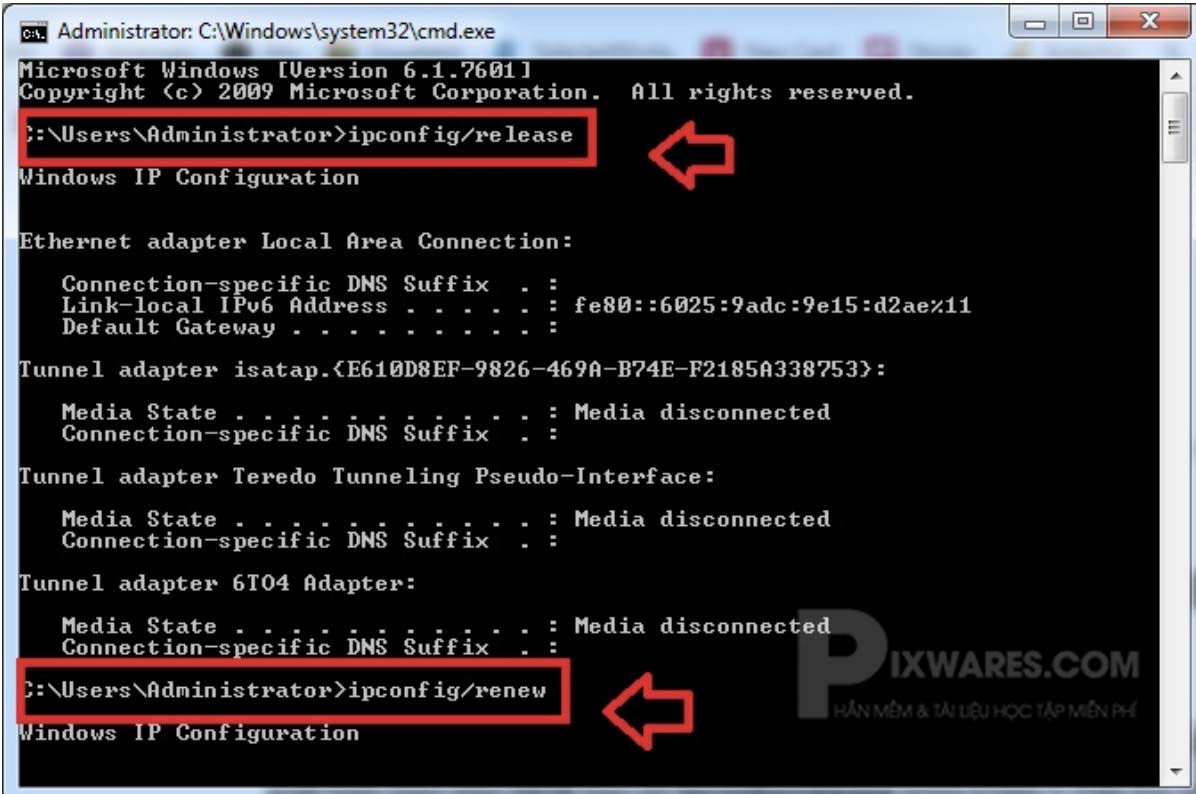
Cách 4: Cài phần mềm diệt virus
Máy tính bị nhiễm virus là một trong những nguyên do khiến wifi bị dấu chấm than không kết nối được. Hiện nay có rất nhiều phần mềm diệt virus bao gồm miễn phí và tốn phí, bạn có thể chọn cài phần mềm phù hợp để phòng ngừa các lỗi kết nối wifi nhé!
Một số phần mềm diệt virus tốt nhất bạn nên tham khảo:
Mal
Cách 5: Đổi mật khẩu wifi
Nếu mật khẩu wifi nhà bạn bị lộ, sẽ có rất nhiều người truy cập vào Internet cùng một lúc gây quá tải, từ đó làm nghẽn đường truyền.
Khi này biểu tượng wifi của bạn sẽ hiện dấu chấm than khiến bạn không thể sử dụng mạng. Để khắc phục tình trạng này thì bạn cần đổi mật khẩu wifi ngay, hãy chọn mật khẩu mạnh và chỉ chia sẻ cho những người thân thuộc biết thôi nhé!
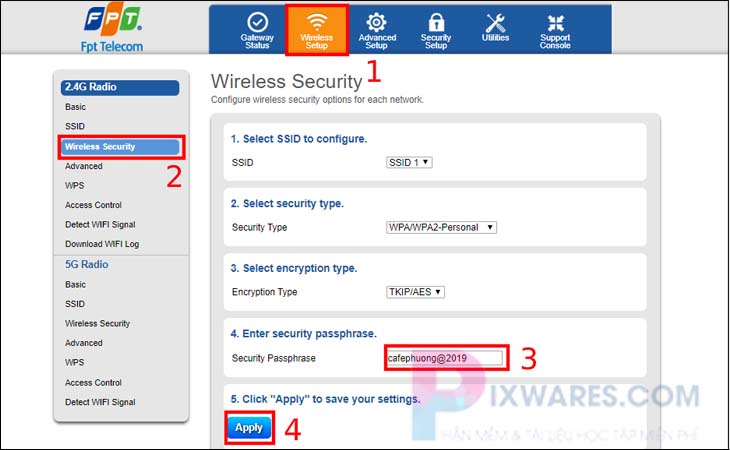
Cách 6: Cài đặt lại driver wifi cho máy tính
Cũng như các loại phần mềm khác, driver card wifi cần được cập nhật thường xuyên. Thông thường người ta sẽ cấu hình để chúng có thể tự động cập nhật. Dù vậy, trên thực tế sẽ có trường hợp bản cập nhật bị lỗi hoặc bị bỏ lỡ.
Bạn tiến hành cài lại driver thủ công theo hướng dẫn dưới đây:
Nhấn tổ hợp phím Windows + R, sau đó tại trường Opens bạn hãy nhập devmgmt.msc
Khi hộp thoại Device Manager hiển thị, bạn hãy tìm và mở rộng mục Network adapters bằng cách chọn mũi tên hướng xuống dưới (hình minh họa bên dưới).
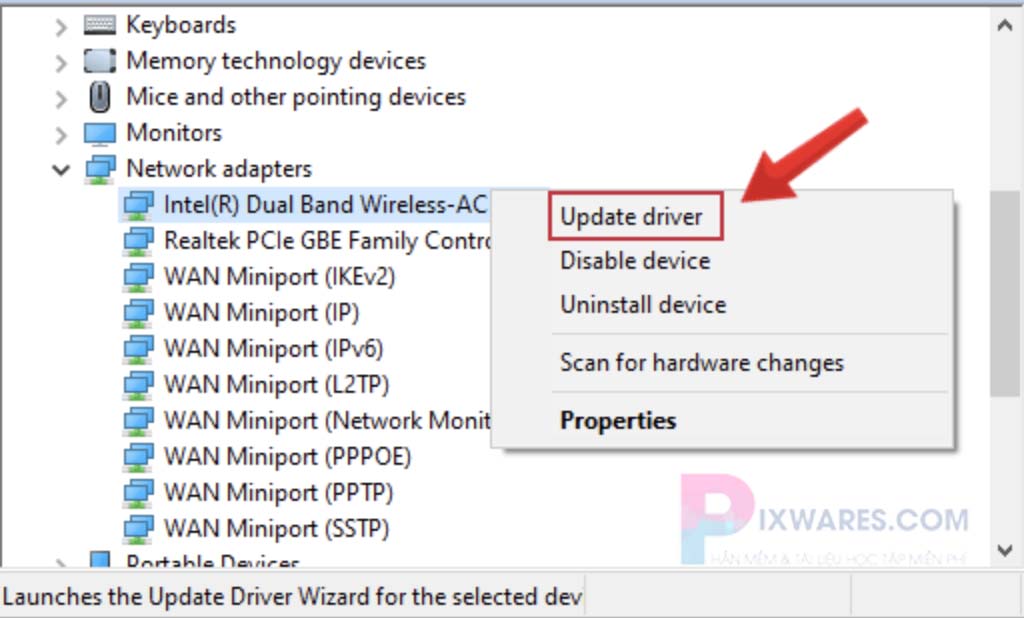
Bây giờ hãy chọn adapter mà bạn sử dụng rồi nhấn chọn Update driver.
Khi thông báo được hiển thị, bạn hãy chọn Search automatically for updated driver software rồi chờ lỗi được sửa nhé!
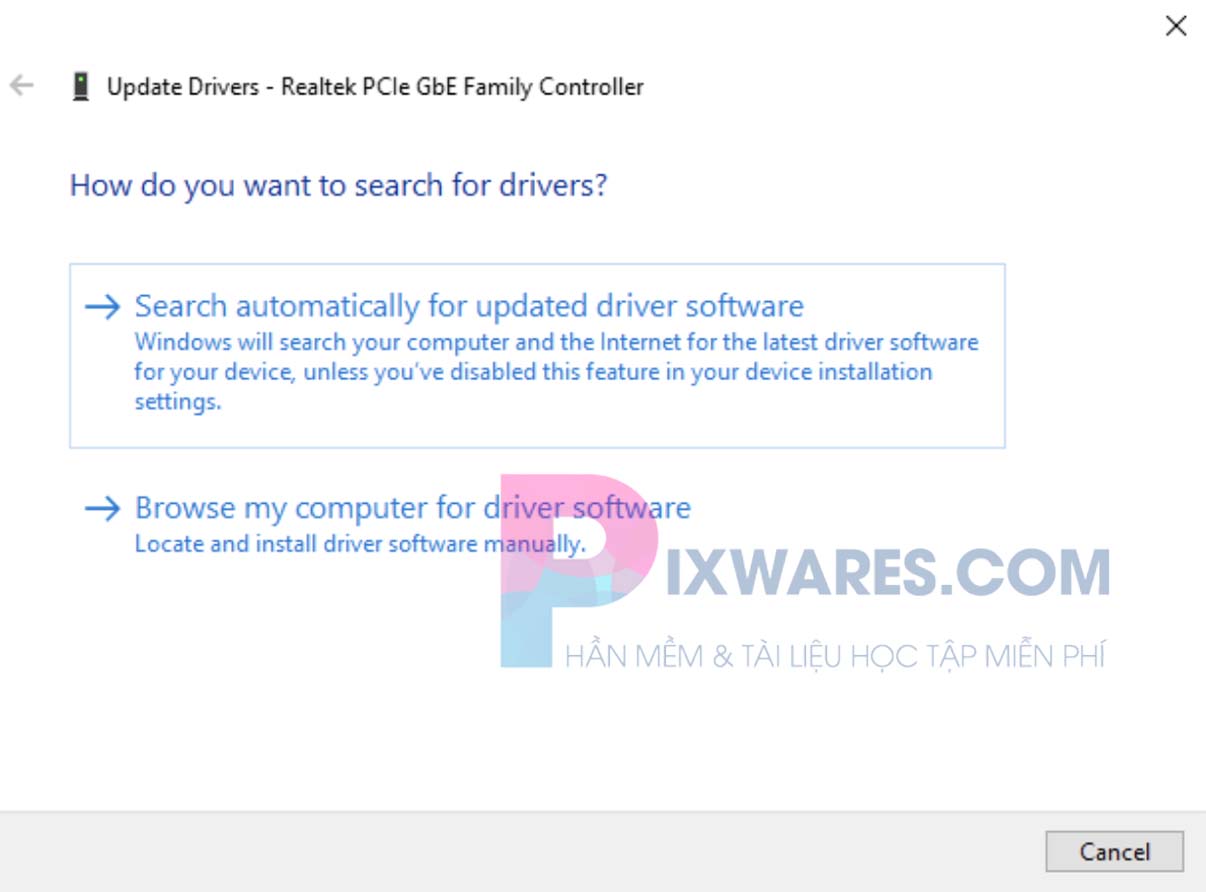
Cách 7: Sử dụng tính năng Troubleshoot Problems
Đây là một tính năng được tích hợp trong Window giúp chẩn đoán và tự động sửa chữa các lỗi trong hệ điều hành Window.
Cách thực hiện vô cùng đơn giản, bạn hãy kích chuột phải vào biểu tượng wifi có dấu chấm than rồi chọn Troubleshoot Problems. Sau đó Window sẽ tự động phân tích lỗi và khắc phục.
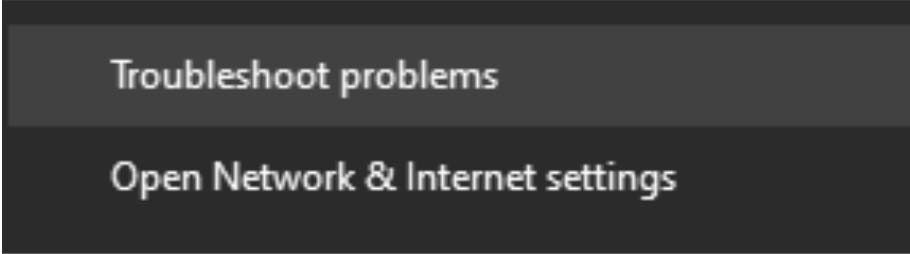
Trên đây là toàn bộ những cách khắc phục wifi hiện dấu chấm than cực nhanh chóng và dễ thực hiện. Hy vọng các bạn sẽ thành công! Hãy theo dõi trang để cập nhật thêm nhiều thủ thuật hữu ích bạn nhé!
Thông báo chính thức: Hiện có nhiều bạn chưa biết cách cài các phần mềm cho máy tính, có thể liên hệ cho Fanpage hỗ trợ và zalo chính thức.
Chúng mình chỉ support cho những bạn tải phần mềm/app từ website này. Các bạn nên cân nhắc không nên tìm những phần mềm không rõ nguồn gốc và không có support về sau! Xin cám ơn!

 Tran Duc Minh
Tran Duc Minh 







